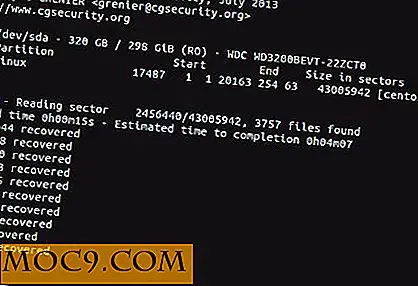D7: Единственият инструмент, който трябва да отстраните компютъра си
Като компютърен гейч и ИТ администратор, винаги получавам обаждания от хора за техните счупени системи и винаги имам комплекта за първа помощ с мен, за да отстраня проблемите с проблемни или счупени системи. Днес ще говоря за преносима програма, която служи като швейцарски армейски нож за ИТ администратори и дори за технически хора, които обичат да отстраняват системите.
D7 е всичко в едно преносимо средство за отстраняване на проблеми и ощипване на системи. Нека да поговорим за характеристиките на D7. Тази статия ще бъде малко по-дълга, тъй като характеристиките на D7 не могат да се поберат в няколко параграфи.
Когато D7 стартира за първи път, ще трябва да приемете Общите условия, след което ще се появи прозорец за конфигуриране при стартиране на D7 за първи път.

Можете да конфигурирате различни опции в прозореца за конфигуриране. Основният прозорец D7 ще се състои от различни раздели, които имат различен набор от функции и функции. Нека поговорим за всеки раздел отделно. Но преди всичко ще дам известна информация за универсалните бутони на менюто, разположени в горния десен ъгъл на прозореца D7.
Универсални бутони за меню

В горния десен десен ъгъл на D7 има бутони за меню, които включват различни инструменти за отстраняване на неизправности. Първият бутон е бутонът за интернет. Той включва много инструменти за тестване на интернет. D7 идва със собствения си браузър, който може да бъде много полезен при решаването на интернет проблеми. Можете също така да тествате Flash, Shockwave, Java, Silverlight, PDF и SSL интеграция. D7 също така дава връзки за изтегляне на Microsoft Security Essentials и Microsoft System Update Readiness Tool.
Следващият бутон на менюто е Настройки за управление на потребителските акаунти, в които можете да конфигурирате опциите за влизане в профила и потребителски акаунти.
Следващият бутон на менюто е най-критичният, тъй като включва всички важни инструменти на Windows на едно място. Инструментите включват MSConfig, Редактор на системния регистър, Редактор групови правила, Task Manager, Device Manager и др.
Можете също така да отваряте различни важни директории с две кликвания от бутона за менюто Отворени папки.
Последният бутон на менюто е свързан с изключването и рестартирането на компютъра. D7 може да ви позволи да рестартирате силно системата, ако тя виси по време на процеса на изключване. Можете също така да изтриете или замените файл при рестартиране.
Елементите в бутона "Инструменти" ще работят само, когато инструментите на трети страни се копират в папката D7. Средствата включват Process Explorer, Process Monitor, RegLite и BlueScreenView.
Информационен раздел

Първият и по подразбиране раздел показва информацията за компютъра. Информацията включва информация за системата, включително инсталирана операционна система, файл на страницата, ъптайм, име на системата, потребител, дата на инсталиране и хардуерна информация, която включва информация за процесора, RAM, видео, дънната платка и BIOS. Ще получавате и сигнали от дневника на събития, мениджъра на устройства и актуализациите на Windows.
Раздел "Поддръжка"

Основното предимство на поддържащата функция на D7 е, че може да интегрира любимите ни програми в себе си. Той ще може да интегрира CCleaner, Malwarebytes, Defraggler, DataGrab, Piriform Recuva, TCP оптимизатор и т.н. D7 Auto Mode автоматично ще стартира всички помощни програми за поддръжка, които са инсталирани и интегрирани с D7.
Интегриране на приложения на трети страни в D7
Интегрирането на приложения на трети страни в D7 е много лесно. Тъй като D7 е преносим софтуер, папката на D7 ще съдържа всичко свързано с D7. За да интегрирате приложение на трета страна, трябва да създадете папка, наречена "Инструменти от трета страна" в основната папка D7, след което да поставите всички приложения на трети страни в съответните им папки. Например, ако искате да интегрирате CCleaner, структурата на директорията ще изглежда така:
D7 \\ 3rd Party Tools \\ CCleaner
Интегрирането на Recuva ще направи такава структура на папките:
D7 \\ 3rd Party Tools \\ Recuva
Няма да има папка за файлове от Sysinternals. Например, ако искате да интегрирате Process Explorer, той ще отиде на D7 \\ 3rd Party Tools \\ psexec.exe
Табът за поправка

Разделът за поправка ще ви позволи да поправите най-чувствителните проблеми с Windows, които обикновено са повредени от вируси и злонамерен софтуер. Например D7 ще ви позволи да разгледате и променяте файла Хостове, да изчистите настройките на прокси сървъра, да подновявате IP адресите, дадени от DHCP, да възстановите мрежовите интерфейси, да ремонтирате Winsock и много други.
Ощипвам Таб

Раздел Tweaks ще ви позволи да променяте много различни настройки на Windows, които са свързани с потребителския интерфейс. Тези ощипвания също могат да ви помогнат при отстраняване на повредената система. Например, много вируси ще деактивират настройката "Показване на скрити файлове и папки" и няма да ви позволят да я активирате. Можете да активирате настройките чрез раздел "Tweaks".
Раздел за злонамерен софтуер

Този раздел трябва да се обработва много внимателно, тъй като може да унищожи системата, ако се използва неправилно. Трябва да отбележите, че D7 не включва автоматичен инструмент за премахване на злонамерен софтуер. Вместо това тя ще ви каже какво е подозрително и какво да коригирате във вашата система. Това ще ви помогне да създадете бели и черни списъци, за да се борите правилно с малуер. За да използвате тази функция, трябва да прочетете пълната документация за раздела Malware.
Раздел "Офлайн инструменти"

Разделът Офлайн инструменти ще се използва специално за проблемния компютър. Ако компютърът не се зарежда, D7 ще може да работи от среда на PE, изпълнявана от CD / DVD. Чрез раздела Офлайн инструменти ще можете да редактирате системния регистър на Windows, без да зареждате в него, да проверявате записите на MBR, да премахвате правилата, да възстановявате скритите томове, да получавате minidumps за по-нататъшен анализ и много други функции.
Проблеми с D7
Има някои проблеми с D7, които трябва да знаете, преди да използвате D7:
- D7 обикновено е бавен при стартиране. Обикновено тя не реагира, но след известно време работи правилно.
- D7 е предназначен само за много опитни професионалисти, тъй като по-голямата част от функционалността му може да развали компютъра, ако се използва неправилно.
Изтеглете D7